领跑条码打印软件中如何拆分成多个PDF文档
使用过领跑条码标签打印软件的朋友应该都知道,领跑软件不仅支持平常的打印工作,也支持输出文件至PDF文档和图片格式。之前文章中层介绍过领跑软件如何将两个分开的PDF文档合并成一个PDF文档,那么如何将一整个PDF文档拆分成多个PDF文档(PDF多页拆分)呢?今天就来简单介绍一下。
在领跑软件中有两种方法可实现拆分PDF文档的效果:
第一种是本身已有的PDF文档,文档中含有多页,想要拆分成一页为一个文档,这种的就需要用到软件右上角红色按钮,也就是PDF工具,在弹出的PDF工具窗口中,点击加号按钮,找到原PDF文档所在的文件目录,添加到PDF工具中,然后点击右侧“处理类型”中的“拆分文件”按钮,在“页/文件”选项中,输入一个PDF文档中要包含的页数,设置完成后,选择保存路径,执行就可以了。
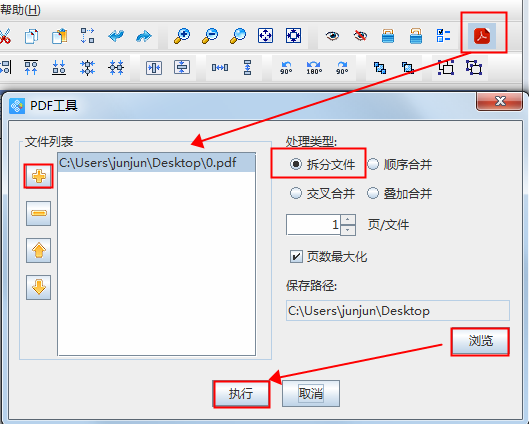
第二种是直接用领跑软件将制作出来的文档导出至多个PDF文件,实现方法就是在打印设置页面中,选择打印到“PDF文档”,设置好保存路径之后,勾选“拆分(页/批)”前的对号,并输入一个文件要包含的页数,然后打印就可以了。
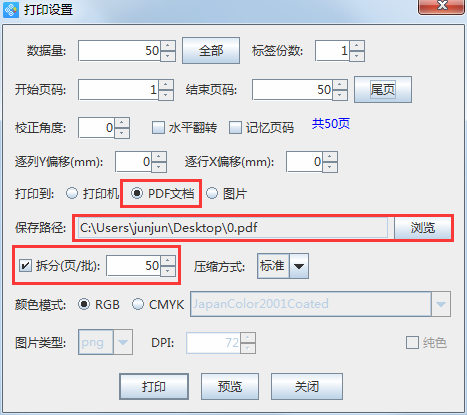
以上就是领跑条码标签打印软件PDF文档多页拆分的两种方法,在使用时可以根据不同情况选择合适的处理方法,关于PDF文档的各种处理方法都在领跑软件的PDF工具中有所展示,关于PDF文档的其他操作及处理方法会在后期文章中一一介绍到,有兴趣的朋友可以关注郑州易网科技有限公司官方网站的视频讲解及技术文档。
